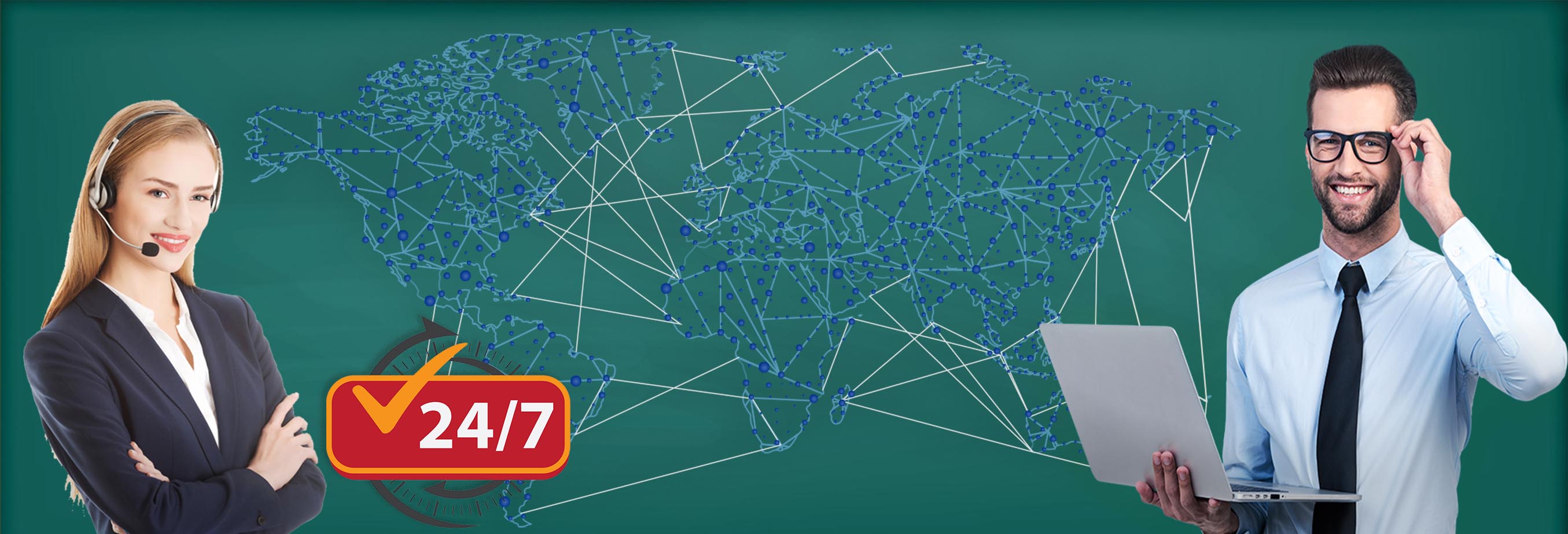آموزش نصب اسکایپ برای کلاسهای آنلاین (+ویدیو)
در مقاله آموزش نصب اسکایپ برای کلاسهای آنلاین شما یاد میگیرید چطور نرم افزار اسکایپ را از مرجع معتبر نصب و راه اندازی کنید. در ادامه ویدیوی کامل نصب برنامه اسکایپ هم برای شما قرار داده شده است. |
نام نرم افزار اسکایپ برای خیلی از کاربران آشناست و ممکنه سالها از آن استفاده کرده باشن اما ممکن است کاربران دیگری نیز باشند که برخلاف آن دسته از عزیزان، تا به حال از این برنامه استفاده نکرده اند و یا با قابلیتها و مزایای آن کامل آشنا نیستند.
در مقاله آموزش نصب اسکایپ برای کلاسهای آنلاین علاوه بر معرفی اسکایپ، چگونگی نصب و استفاده از آن در لپتاپ و گوشی و … را به شما آموزش میدهیم و در نهایت یکسری نکات برای حضوردر کلاسهای آنلاین را برای شما شرح خواهیم داد.

اسکایپ چیست؟
نرمافزار پیامرسان اسکایپ (Skype) محصولی از شرکت مایکروسافت است که به شما امکان میدهد علاوه بر ارسال و دریافت پیامهای متنی، مکالمات صوتی و تصویری را با کیفیت بالا برقرار کنید و بدون کوچکترین هزینهای با دوستان خود در سراسر دنیا در ارتباط باشید.
اسکایپ از مرورگر، تلفن همراه، تبلت و رایانه قابل استفاده است و با استفاده از این نرمافزار هیچ محدودیتی در برقراری ارتباط نخواهید داشت.
شروع کار با نرم افزار اسکایپ
برای شروع کار با نرم افزار اسکایپ در مرحله اول با توجه به اینکه بر روی کدام دستگاه(اندرویید، آیفون، لپتاپ) میخواهید نرم افزار را نصب کنید بر روی لینکهای زیر کلیک کنید و آن را دانلود کنید
ویدیوی کامل آموزش نصب و ورود به برنامه اسکایپ:
مراحل نصب و ورود به برنامه اسکایپ
1) اپلیکیشن را نصب و پس از باز کردن آن گزینه Create an Account را انتخاب کنید و به صفحه ساخت اکانت منتقل میشوید.
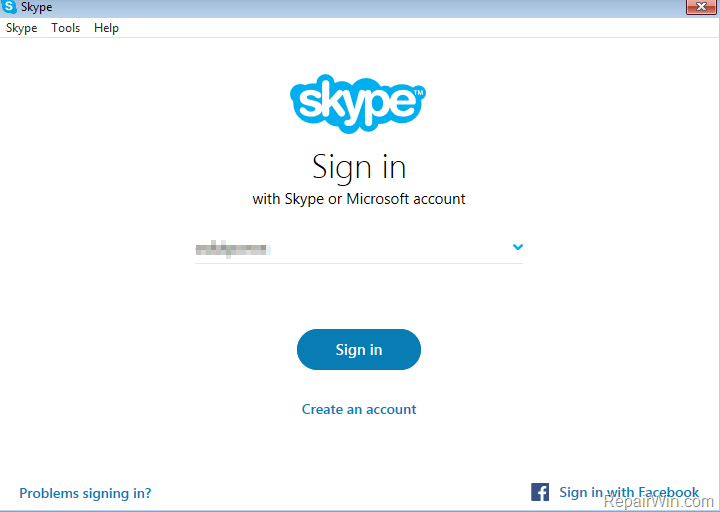
این مرحله در گوشی موبایل :

2) در تصاویر زیر مواردی که دارای ستاره هستند حتما باید پر شوند.
- First Name: نام
- Last Name: نام خانوادگی
- Your Email Address: آدرس ایمیل معتبر باید وارد شود که هم میتواند جیمیل و هم یاهو و …. باشد
- Repeat Email: آدرس ایمیل را دوباره وارد کنید.
- Birthday: تاریخ تولد خود را به میلادی وارد کنید
- Gender: جنست خود را انتخاب کنید. Male برای مرد و Female برای زن.
- Country/Region: نام کشور خود را انتخاب کنید. کشور ایران نیز در بین گزینه ها موجود میباشد.
- City: نام شهر خود را وارد کنید.
- Language: زبان مورد نظر خود را انتخاب کنید. زبان فارسی نیز در زبان ها موجود میباشد.
- Mobile Phone Number: شماره موبایل خود را بدون صفر وارد کنید.
- ?How Do You Intend To Use Skype: از شما سوال میشود که نرم افزار را برای استفاده در چه موردی نیاز دارید. با انتخاب گزینه اول انتخاب شخصی و گزینه دوم تجاری را گزینش میکنید.
- Skype Name: یک نام کاربری برای اکانت اسکایپ خود انتخاب میکنید.
- Password: رمز مناسب را انتخاب کنید که حداقل از ۶ حرف باید استفاده کنید.
- Repeat Password: رمز انتخابی را مجدد وارد کنید.
- Type The Text Above Here: عبارتی که داخل کادر مشاهده میکنید را عینا در کادر زیر تایپ کنید
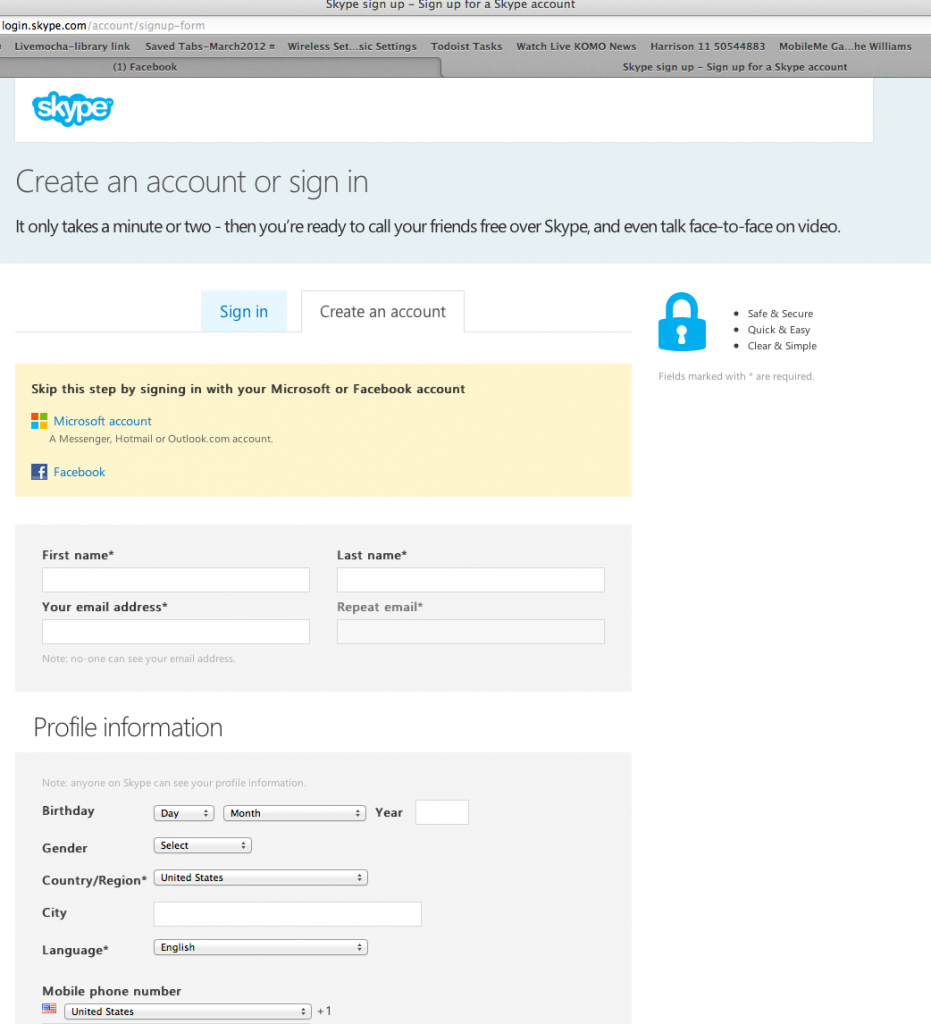
این مرحله در گوشی همراه :
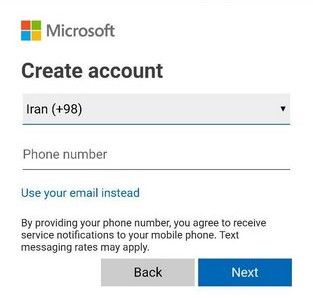
3) کد امنیتی مشاهده شده در صفحه را در کادر مربوطه نوشته و گزینه I agree-continue را انتخاب کنید.
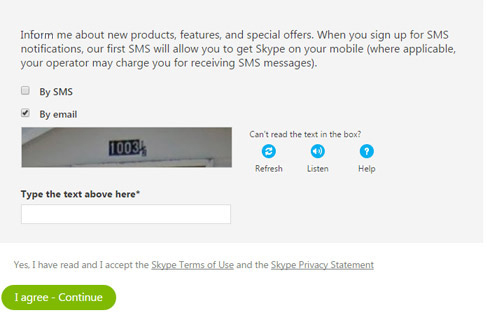
4) برنامه را دوباره اجرا کنید و بر روی Skype Name کلیک کنید، سپس نام کابری و پسورد خود را وارد کنید و Sign in کنید.
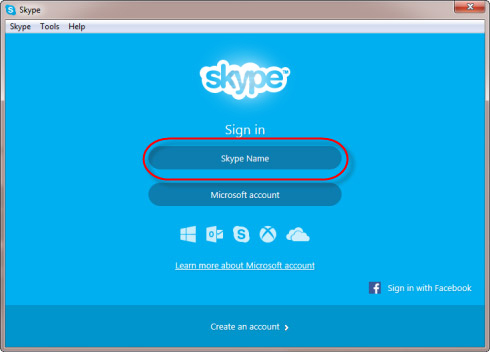
5) دکمه Continue را بزنید.
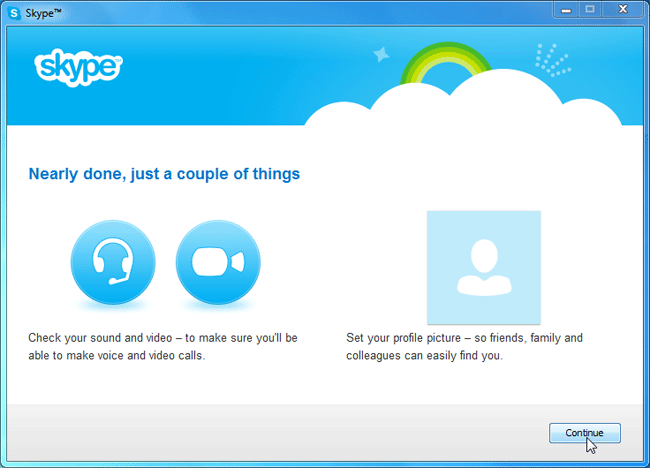
سپس یکی از مهم ترین صفحات اسکایپ ، صفحه بررسی صدا و تصویر برای ما باز می شود که سه قسمت دارد. با زدن دکمه تست میتوانید از کارکرد صحیح آن مطمئن شوید. سپس روی دکمه Continue کلیک کنید.
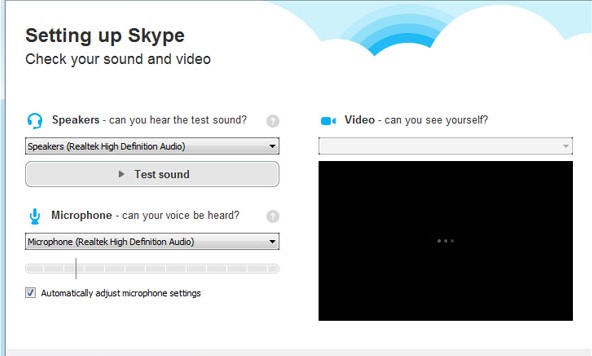
بعد از این مرحله و با باز شدن صحفه جدید، نشان میدهد شما با موفقیت وارد اکانت خود شده اید.
در ادامه میخواهیم یکسری نکات را بیان کنیم که باعث میشه تصویر شما خیلی بهتر به نظر برسه، صحبتهاتون خیلی واضح تر باشه و به طور کلی یک تماس تصویری موفقی رو داشته باشین
- نورپردازی
- پس زمینه
- نحوه نشستن
- حواستون به صورت خودتون پرت نشه ( شما در کادر کوچکتری تصویر خودتون رو دارین )
- هدف خودتون رو به خاطر بسپارین و روی محتواتون تمرکز کنین
- توی حرف کسی توی تماس تصویری نپرید و بگذارین که وقتی که صحبت تموم شد بعد شما شروع کنین
- به همه کسانی که توی خونه هستن بگین که من الان تماس تصویری دارم
- حتما یک کنترل کیفی از تجهیزاتتون داشته باشین مثلا میکروفون، نورپردازی و یا ظاهر خودتون در حد نرمالی باشه
- خیلی به حالت چهره و زبان بدنتون دقت کنین
برای خواندن نکات تکمیلی به همراه توضیحات پیشنهاد می کنم قبل از شرکت در کلاس آنلاین مقاله تماس تصویری با کیفیت برای آموزش آنلاین را نیز مطالعه کنید